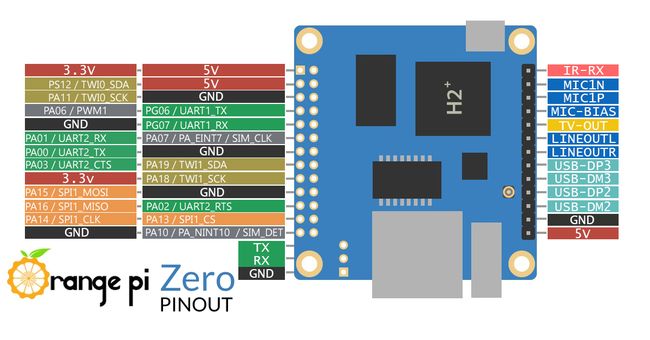距离上一篇《张高兴的 .NET Core IoT 入门指南》系列博客的发布已经过去 2 年的时间了,2 年的时间 .NET 版本发生了巨大的变化,.NET Core 也已不复存在,因此本系列博客更名为 《张高兴的 .NET IoT 入门指南》,我也重新审阅了之前的内容进行了相应的更改以保证内容的时效性。
和单片机不同,使用 Linux 开发板、现成的传感器套件以及合适的后端技术几乎可以做成任何东西。为了更好的整合前面章节介绍的内容,本文将制作一个简单的气象站(也许叫环境信息收集装置更合适),至于为何选择制作一个气象站,因为难度不高制作不复杂,并且温湿度传感器花费较低的价格即可获得,可以以低廉的价格换取一个 cool stuff。本文将使用 .NET 6 编写一个控制台应用程序,通过本文你可以学到:
- I2C
I2cDevice类的使用; - 摄像头设备
VideoDevice类的使用; Iot.Device.BindingsNuGet 包的使用;- 时序数据库
TimescaleDB的简单使用; Quartz定时任务的使用;- 在控制台应用中进行依赖注入;
- 使用
Docker拉取镜像、部署应用。
- 硬件需求
- 电路
- 准备工作
- 配置 TimescaleDB 数据库
- 安装摄像头的依赖库
- 编写代码
- 项目结构
- 项目依赖
- 数据库上下文与实体类
- 配置文件
- 初始化与依赖注入配置
- 配置定时任务
- 部署应用
- 发布到文件
- 构建 Docker 镜像
- 后续工作
硬件需求
| 名称 | 描述 | 数量 |
|---|---|---|
| Orange Pi Zero | Linux 开发板 | x1 |
| BME280 | 提供温度、湿度以及气压数据 | x1 |
| USB 摄像头 | 提供环境图像 | x1 |
| 杜邦线 | 传感器与开发板的连接线 | 若干 |
电路
| 传感器 | 接口 | 开发板接口 |
|---|---|---|
| BME280 | SDA | TWI0_SDA (Pin 3) |
| SCL | TWI0_SCK (Pin 5) | |
| VCC | 5V (Pin 4) | |
| GND | GND (Pin 6) | |
| USB 摄像头 | USB | USB |
准备工作
配置 TimescaleDB 数据库
TimescaleDB 是一款基于 PostgreSQL 插件的时序数据库。考虑到收集的环境数据是按时间进行索引,并且数据基本上都是插入,没有更新的需求,因此选用了时序数据库作为数据存储。TimescaleDB 是 PostgreSQL 的一款插件,可以通过先安装 PostgreSQL 之后再安装插件的形式部署 TimescaleDB,这里直接使用 TimescaleDB 的 Docker 镜像进行部署。
- 拉取 TimescaleDB 镜像:
docker pull timescale/timescaledb:latest-pg14- 创建卷,用于持久化数据库数据:
docker volume create tsdb_data- 运行镜像,端口映射为
54321,密码配置为弱密码@Passw0rd:
docker run -d --name timescaledb -p 54321:5432 --restart=always -e POSTGRES_PASSWORD='@Passw0rd' -e TZ='Asia/Shanghai' -e ALLOW_IP_RANGE=0.0.0.0/0 -v tsdb_data:/var/lib/postgresql timescale/timescaledb:latest-pg14- 使用熟悉的数据库管理工具(如 Navicat)创建数据库
WeatherMetrics:
CREATE DATABASE "WeatherMetrics"
WITH OWNER = postgres ENCODING = 'UTF8';
CREATE TABLE metrics (
time TIMESTAMP WITHOUT TIME ZONE NOT NULL DEFAULT 'now()',
device_id VARCHAR(50) NULL,
weather_type VARCHAR(50) NULL,
temperature DECIMAL(5, 2) NULL,
humidity DECIMAL(5, 2) NULL,
pressure DECIMAL(8, 2) NULL,
image_base64 TEXT NULL
);
SELECT create_hypertable('metrics', 'time');time 表示采集数据的时间,device_id 记录采集设备的 id,weather_type 记录从心知天气获取的天气名,temperature 记录传感器获取的温度,humidity 记录传感器获取的湿度,pressure 记录传感器获取的气压,image_base64 记录摄像头采集的图像。
提示
在数据库中存储任何字符类型以外的数据都是愚蠢的,这里是为了演示,并且只是低分辨率的图像。
超表(hypertable)是 TimescaleDB 的一个重要概念,由若干个块(chunks)组成,将超表中的数据按照时间列(即 metrics 表中的 time 字段)分成若干个块存储,而使用 PostgreSQL 层面上的表(table)实现 SQL 接口的暴露,因此使用 create_hypertable() 将表转换为超表。上面创建的 metrics 表并不是真正意义上的表,表中不存在主键字段,而是类似视图(view)一样的抽象结构。
安装摄像头的依赖库
VideoDevice 类是使用 PInvoke 操作实现的,依赖于 Video for Linux 2(V4L2),因此还需要安装 V4L2 工具:
sudo apt install v4l-utils实现时还引用了 System.Drawing NuGet 包,因此还需要安装 System.Drawing 的前置依赖:
sudo apt install libc6-dev libgdiplus libx11-dev编写代码
项目地址:https://github.com/ZhangGaoxing/weather-metrics
项目结构
创建一个控制台应用和类库,项目结构如下:
项目依赖
WeatherMetrics.ConsoleApp 添加如下 NuGet 包引用:
WeatherMetrics.Models 添加如下 NuGet 包引用:
数据库上下文与实体类
TimescaleDB 本质上就是一个 PostgreSQL 数据库,因此数据库访问使用 Npgsql 驱动。首先添加实体类 Metrics.cs:
public class Metrics
{
[Column("time")]
public DateTime Time { get; set; } = DateTime.Now;
[Column("device_id")]
public string DeviceId { get; set; }
[Column("weather_type")]
public string WeatherType { get; set; }
[Column("temperature")]
public double Temperature { get; set; }
[Column("humidity")]
public double Humidity { get; set; }
[Column("pressure")]
public double Pressure { get; set; }
[Column("image_base64")]
public string ImageBase64 { get; set; }
}接着添加数据库上下文 WeatherContext.cs:
public class WeatherContext : DbContext
{
private readonly string _connectString;
public WeatherContext(string connectString)
{
_connectString = connectString;
}
protected override void OnConfiguring(DbContextOptionsBuilder optionsBuilder)
{
AppContext.SetSwitch("Npgsql.EnableLegacyTimestampBehavior", true);
optionsBuilder.UseNpgsql(_connectString);
}
protected override void OnModelCreating(ModelBuilder modelBuilder)
{
modelBuilder.Entity()
.ToTable("metrics")
.HasNoKey();
}
} 这里使用了一个传递数据库连接字符串的构造函数,连接字符串从 appsettings.json 文件中读取。由于 metrics 表是无主键的,还需要使用 HasNoKey() 进行标记。EF Core 由于使用了实体跟踪,因此无法对无主键的表进行修改,只能通过执行 SQL 的方式插入数据,在 Metrics.cs 中新增方法:
public static bool Insert(DbContext context, Metrics metrics)
{
int row = context.Database.ExecuteSqlRaw("INSERT INTO metrics VALUES ({0}, {1}, {2}, {3}, {4}, {5}, {6})", metrics.Time, metrics.DeviceId, metrics.WeatherType, metrics.Temperature, metrics.Humidity, metrics.Pressure, metrics.ImageBase64);
return row > 0;
}⚠️ 警告
请不要在 SQL 中使用字符串内插。
配置文件
在 appsettings.json 中添加如下内容:
{
// 数据库连接字符串
"ConnectionString": "Server=localhost;Port=54321;Database=WeatherMetrics;User Id=postgres;Password=@Passw0rd;",
// 定时任务设置
"QuartzCron": "0 0/1 * * * ? *",
// 心知天气的配置
"Xinzhi": {
"Key": "",
"Location": "34.24:117.16"
}
}初始化与依赖注入配置
新建一个静态类 AppConfig,用于保存依赖注入的 ServiceProvider 变量:
public static class AppConfig
{
public static IServiceProvider ServiceProvider { get; set; }
}在 Program.cs 中添加初始化代码:
// 读取配置文件
var config = new ConfigurationBuilder()
.AddJsonFile("appsettings.json")
.Build();
// 实例化数据库上下文
using WeatherContext context = new WeatherContext(config["ConnectionString"]);
// 配置 I2C,实例化传感器
I2cConnectionSettings i2cSettings = new I2cConnectionSettings(busId: 0, deviceAddress: Bmx280Base.SecondaryI2cAddress);
using I2cDevice i2c = I2cDevice.Create(i2cSettings);
using Bme280 bme = new Bme280(i2c);
// 实例化摄像头
VideoConnectionSettings videoSettings = new VideoConnectionSettings(busId: 0, captureSize: (640, 480));
using VideoDevice video = VideoDevice.Create(videoSettings);
// 配置依赖注入
AppConfig.ServiceProvider = new ServiceCollection()
.AddSingleton(config)
.AddSingleton(context)
.AddSingleton(bme)
.AddSingleton(video)
.BuildServiceProvider();配置定时任务
定时任务通过 appsettings.json 中的 QuartzCron 字段设置。Cron 表达式分为 7 个部分,从左至右分别代表:Seconds、Minutes、Hours、DayofMonth、Month、DayofWeek 以及 Year。* 出现的部分表示任意值都会触发定时任务,/ 左侧表示触发的起始时间,右侧表示触发间隔,以 appsettings.json 中的为例,表示从每小时的第 0 分开始触发,每一分钟触发一次。
新建 MetricsJob 类,用于实现定时任务:
public class MetricsJob : IJob
{
public Task Execute(IJobExecutionContext context)
{
return Task.Run(async () =>
{
// TODO:在此处实现定时任务
// 需要完成传感器的读取,心知天气的请求,数据库的插入
});
}
}传感器的读取
在 MetricsJob 类中添加方法:
private Metrics GetMetrics()
{
// 获取依赖注入的 Bme280 对象
Bme280 bme = (Bme280)AppConfig.ServiceProvider.GetService(typeof(Bme280));
// 设置传感器的电源模式
bme.SetPowerMode(Bmx280PowerMode.Normal);
// 设置读取精度
bme.PressureSampling = Sampling.UltraHighResolution;
bme.TemperatureSampling = Sampling.UltraHighResolution;
bme.HumiditySampling = Sampling.UltraHighResolution;
// 读取数据
bme.TryReadPressure(out UnitsNet.Pressure p);
bme.TryReadTemperature(out UnitsNet.Temperature t);
bme.TryReadHumidity(out UnitsNet.RelativeHumidity h);
// 传感器休眠
bme.SetPowerMode(Bmx280PowerMode.Sleep);
return new Metrics
{
DeviceId = Dns.GetHostName(),
Temperature = Math.Round(t.DegreesCelsius, 2),
Humidity = Math.Round(h.Percent, 2),
Pressure = Math.Round(p.Pascals, 2)
};
}摄像头捕获图像
在 MetricsJob 类中添加方法:
private string GetImage()
{
VideoDevice video = (VideoDevice)AppConfig.ServiceProvider.GetService(typeof(VideoDevice));
byte[] image = video.Capture();
return Convert.ToBase64String(image);
}心知天气 API 请求
通过请求心知天气 API 获得当前位置的天气名称,需要提前在 https://www.seniverse.com/api 申请 API Key。在 MetricsJob 类中添加方法:
private async Task GetXinzhiWeatherAsync()
{
IConfigurationRoot config = (IConfigurationRoot)AppConfig.ServiceProvider.GetService(typeof(IConfigurationRoot));
using HttpClient client = new HttpClient();
try
{
var json = await client.GetStringAsync($"https://api.seniverse.com/v3/weather/now.json?key={config["Xinzhi:Key"]}&location={config["Xinzhi:Location"]}&language=zh-Hans&unit=c");
return (string)JsonConvert.DeserializeObject(json).results[0].now.text;
}
catch (Exception)
{
return string.Empty;
}
} 完善定时任务
public Task Execute(IJobExecutionContext context)
{
return Task.Run(async () =>
{
var metrics = GetMetrics();
metrics.WeatherType = await GetXinzhiWeatherAsync();
metrics.ImageBase64 = GetImage();
WeatherContext context = (WeatherContext)AppConfig.ServiceProvider.GetService(typeof(WeatherContext));
Metrics.Insert(context, metrics);
});
}创建定时任务触发器
在 Program.cs 中添加:
// 创建一个触发器
var trigger = TriggerBuilder.Create()
.WithCronSchedule(config["QuartzCron"])
.Build();
// 创建任务
var jobDetail = JobBuilder.Create()
.WithIdentity("job", "group")
.Build();
// 绑定调度器
ISchedulerFactory factory = new StdSchedulerFactory();
var scheduler = await factory.GetScheduler();
await scheduler.ScheduleJob(jobDetail, trigger);
await scheduler.Start(); 这样一个一分钟采集一次数据的简易气象站就完成了。
部署应用
发布到文件
- 切换到
WeatherMetrics.ConsoleApp项目运行发布命令:
dotnet publish -c release -r linux-arm- 将发布后的文件通过 FTP 等方式复制到 Linux 开发板;
- 为
WeatherMetrics.ConsoleApp文件增加可执行权限
sudo chmod +x WeatherMetrics.ConsoleApp- 运行程序
sudo ./WeatherMetrics.ConsoleApp构建 Docker 镜像
- 查看 TimescaleDB 容器的 IP,并修改
appsettings.json的数据库连接字符串:
docker inspect -f '{{range .NetworkSettings.Networks}}{{.IPAddress}}{{end}}' timescaledb- 在项目的根目录中创建
Dockerfile,并将整个项目复制到 Linux 开发板中:
FROM mcr.microsoft.com/dotnet/core/sdk:6.0-focal-arm32v7 AS build
WORKDIR /app
# publish app
COPY src .
WORKDIR /app/WeatherMetrics.ConsoleApp
RUN dotnet restore
RUN dotnet publish -c release -r linux-arm -o out
## run app
FROM mcr.microsoft.com/dotnet/core/runtime:6.0-focal-arm32v7 AS runtime
WORKDIR /app
COPY --from=build /app/WeatherMetrics.ConsoleApp/out ./
# install native dependencies
RUN apt update && \
apt install -y --allow-unauthenticated v4l-utils libc6-dev libgdiplus libx11-dev
ENTRYPOINT ["dotnet", "WeatherMetrics.ConsoleApp.dll"]- 切换到项目目录,构建镜像:
docker build -t weather-metrics -f Dockerfile .- 运行镜像:
docker run --rm -it --device /dev/video0 --device /dev/i2c-0 weather-metrics后续工作
程序运行一段时间后,使用标准的 SQL 查询一下数据:
SELECT * FROM metrics
ORDER BY time DESC硬件是软件的基础,对收集到的数据后续可以使用其他技术进行处理,比如可以使用 ASP.NET 编写 WEB 应用对数据进行展示,或者可以使用 ML.NET 构建机器学习模型对天气进行预测等等。